Windows 11 có một tính năng tích hợp giúp hiển thị mức sử dụng pin của mọi ứng dụng được cài đặt trên máy của bạn. Tính năng này rất hữu ích cho tất cả người dùng máy tính xách tay vì họ có thể dễ dàng xác định các ứng dụng ngốn pin và quyết định loại bỏ/dừng những ứng dụng đó để duy trì tuổi thọ pin trên hệ thống của họ.
Cách biết mức sử dụng pin của các ứng dụng trong Windows 11
Rất dễ dàng để biết ứng dụng nào đang tiêu thụ lượng điện năng trên hệ thống. Chỉ cần làm theo các hướng dẫn sau để làm như vậy.
1. Trước hết, nhấn tổ hợp phím Windows + I để mở Cài đặt.
2. Sau đó, nhấp vào cài đặt “ Ứng dụng ”.
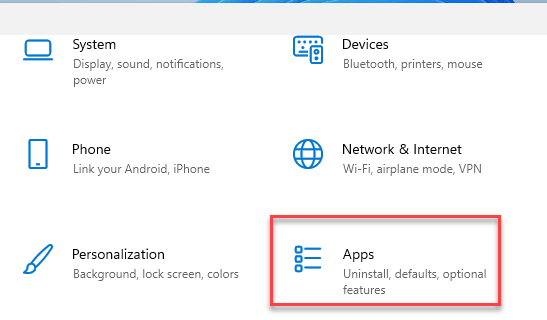
3. Sau khi cài đặt Ứng dụng mở ra, hãy nhấp vào “ Ứng dụng và tính năng ” ở phía bên trái.
4. Danh sách các ứng dụng đã cài đặt sẽ xuất hiện ở phía bên tay phải. Sau đó, cuộn xuống để tìm ứng dụng bạn muốn kiểm tra mức sử dụng pin.
5. Tiếp theo, nhấp vào “ Tùy chọn nâng cao “.
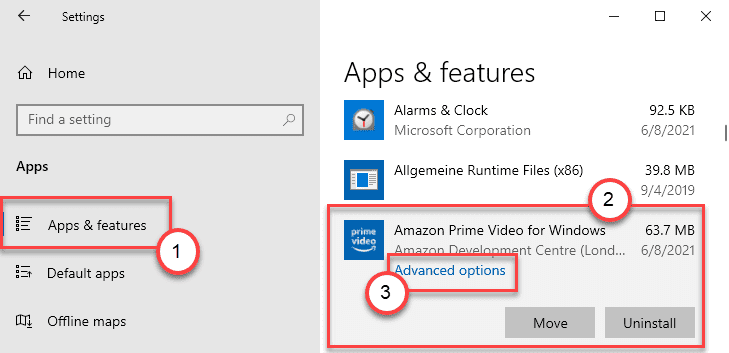
6. Trong cửa sổ Tùy chọn nâng cao, cuộn xuống và bạn sẽ thấy”Mức sử dụng pin”.
7. Sau đó, nhấp vào nút “ Kiểm tra mức sử dụng pin “.
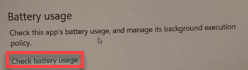
Điều này sẽ hiển thị mức sử dụng pin của ứng dụng trong một khoảng thời gian cụ thể. Điều này sẽ giúp bạn hiểu sâu hơn về việc sử dụng các ứng dụng.
Sambit là một kỹ sư cơ khí có trình độ chuyên môn, người thích viết về Windows 10 và các giải pháp cho những vấn đề kỳ lạ nhất có thể xảy ra.



